A DDE (Deepin Desktop Environment) é sem sombra de dúvidas uma das interfaces gráficas mais belas da atualidade. Batendo de frente com “concorrentes” fortes como o GNOME Shell, KDE Plasma, Pantheon Shell e até mesmo as interfaces do Windows e MacOS.
Por que não utilizar a DDE no próprio Deepin?
Embora o Deepin (sistema que deu origem a DDE) seja muito bom, é comum encontrarmos pessoas que se sentem menos encorajadas a utilizá-lo pelo fato de ser um derivado direto do Debian, contendo uma base de pacotes não tão atualizada, quanto por exemplo, o Ubuntu ou o Fedora.
Usuários que se encaixam nessa categoria acabam procurando por formas de utilizar a Deepin Desktop Environment em outros sistemas que atendam melhor às suas necessidades, como por exemplo o “Ubuntu DDE”.
A versão principal do Fedora Workstation utiliza o GNOME Shell como interface gráfica padrão, porém, o sistema possui algumas variações com “desktop environments” diferentes, que são as chamadas “Fedora Spins”. São edições do Fedora que utilizam o KDE Plasma, XFCE, Cinnamon, LXQt, entre outras. Porém, ainda não existe uma variante oficial do “sistema do chapéu azul” que utilize a Deepin Desktop Environment.
Apesar disso, a DDE pode ser encontrada nos repositórios oficiais do Fedora. O que significa que com apenas um simples comando você pode ter praticamente todo o ecossistema do Deepin instalado no seu Fedora.
Como instalar a DDE no Fedora
Para instalar o Deepin Desktop Environment no seu Fedora, simplesmente copie e cole o comando abaixo no seu terminal:
sudo dnf groupinstall 'Deepin Desktop'Ao executar o comando, será instalado um grupo de pacotes contendo tudo o que é necessário para o bom funcionamento do DDE. O download será de aproximadamente 580MB, e, após instalado, ocupará um espaço em disco de cerca de 1,7GB.
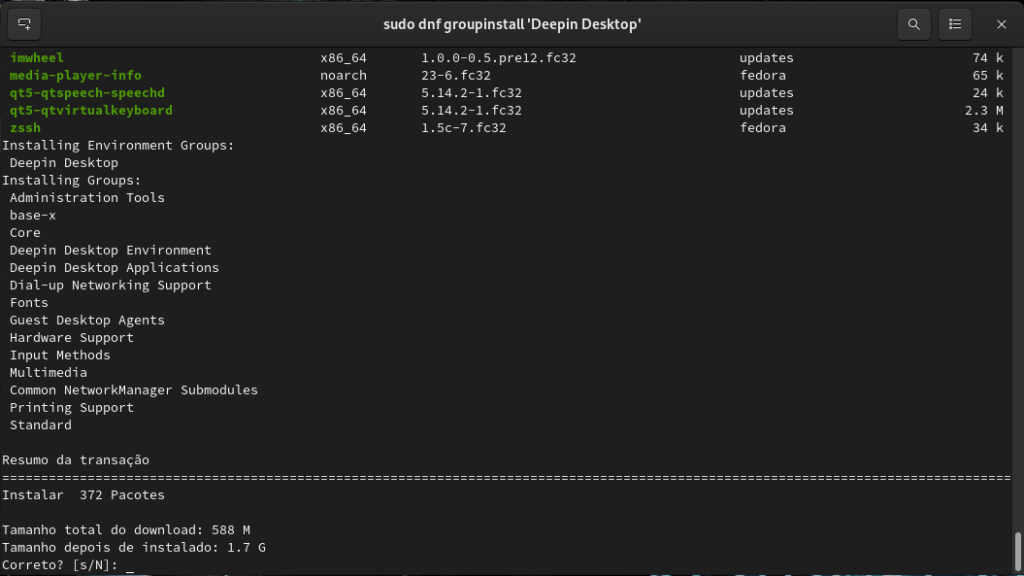
Uma vez que a instalação esteja completa, faça logoff. Na tela de login clique sobre o seu usuário, e conforme mostrado na imagem abaixo clique no ícone de engrenagem no canto inferior direito da tela e selecione “Deepin”. Por fim, digite a sua senha e faça login.
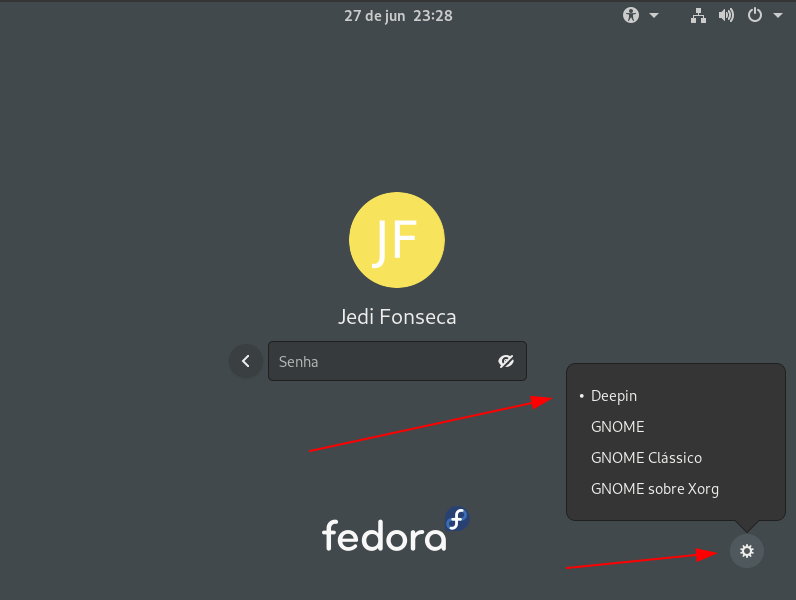
Uma vez que a sessão tenha sido iniciada você já estará utilizando o Fedora com o Deepin Desktop Environment. Diferente de o que vimos no artigo de instalação do Pantheon Desktop (Interface gráfica do Elementary OS) no Fedora, aqui os temas corretos da DDE já vem ativados por padrão.
Para remover o Deepin Desktop por completo primeiro inicie sessão no GNOME Shell (ou outra interface que não a DDE), e então rode o comando abaixo no seu terminal:
sudo dnf groupremove 'Deepin Desktop'Fedora e Deepin: o melhor dos dois mundos
Ao instalar o grupo de pacotes “Deepin Desktop”, além da própria DDE, você também instala uma série de softwares do ecossistema do próprio Deepin. Como por exemplo, as aplicações de calendário, terminal, editor de texto, ferramenta de capturas de tela, monitor do sistema, entre outras.
A aplicação de captura de tela e o monitor do sistema são, na minha opinião, dois dos mais interessantes dentre os softwares que vêm instalados por padrão na DDE.
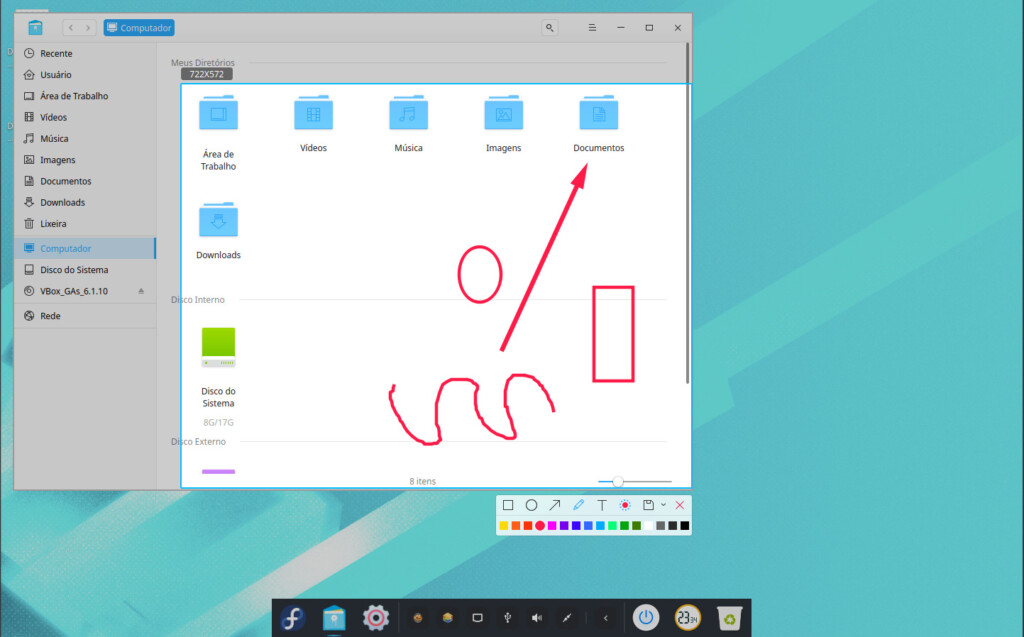
O primeiro traz funcionalidades muito úteis, permitindo que o usuário utilize ferramentas de desenho como setas, círculos, quadrados e mão livre dentro da própria captura. Semelhante ao que temos no Flameshot. Já o segundo, assim como tudo na interface do Deepin, possui um visual moderno e amigável aos usuários vindos de outros sistemas operacionais, não deixando de lado a qualidade de recursos.
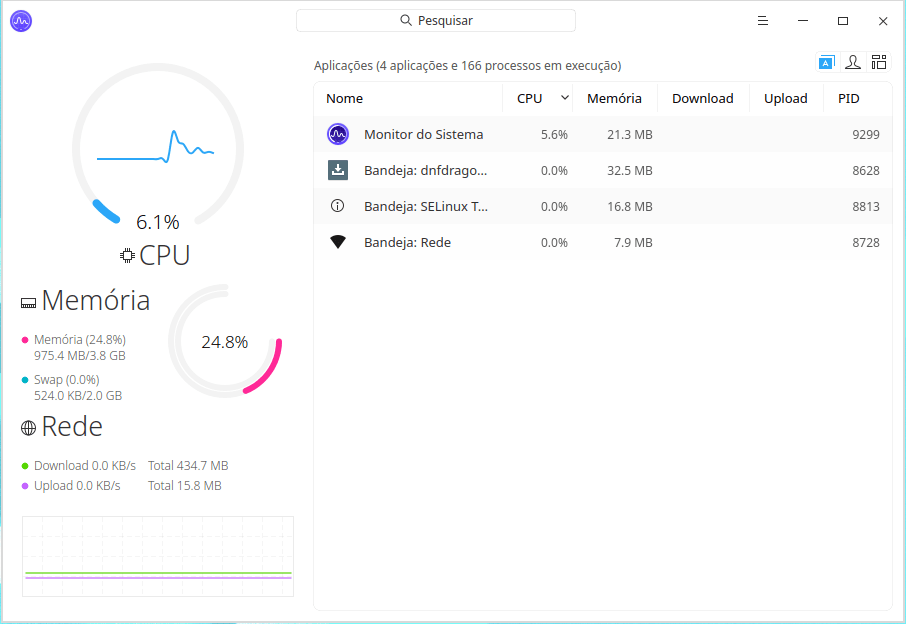
Uma variação “feita em casa” do Fedora
Assim como eu, você também é um fã da bela interface do Deepin, mas tem problemas em utilizar os softwares nas versões mais conservadoras do Debian? O “Fedora Deepin”, apesar de não ser exatamente uma variante do Fedora, é uma ótima opção para quem deseja utilizar esta interface gráfica em outro sistema.
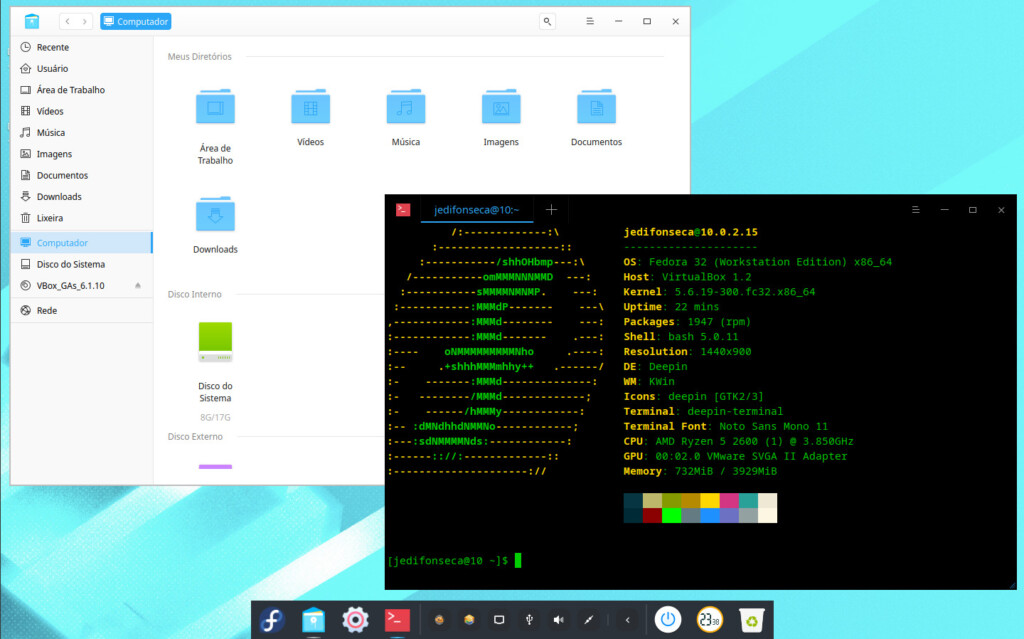
Conte para a gente nos comentários se você já conhecia esta possibilidade, ou se você conhece outras alternativas para se utilizar a DDE fora do Deepin.
Isso é tudo pessoal! 😉




